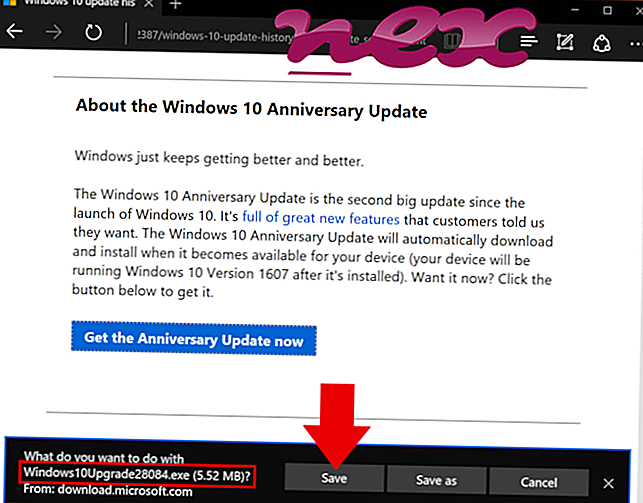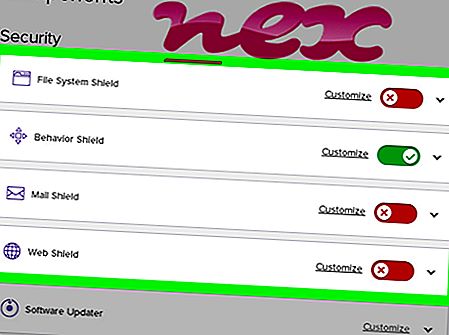Quá trình được gọi là Máy chủ khung truyền thông hoặc ứng dụng Microsoft Outlook hoặc Máy chủ cơ sở hạ tầng Shell dường như thuộc về phần mềm Máy chủ lưu trữ khung hoặc ứng dụng Microsoft Outlook hoặc Máy chủ cơ sở hạ tầng Shell của Microsoft Outlook Communications hoặc Máy chủ khung ứng dụng hoặc Dịch vụ bảo mật Windows.
Mô tả: MicrosoftShellhost.exe không cần thiết cho Windows và thường sẽ gây ra sự cố. Tệp MicrosoftShellhost.exe nằm trong thư mục con của "C: \ ProgramData" (ví dụ : C: \ ProgramData \ WindowsTask \ ). Kích thước tệp đã biết trên Windows 10/8/7 / XP là 3, 389, 952 byte (33% tổng số lần xuất hiện), 4, 886, 528 byte, 5, 306, 880 byte, 3, 104, 256 byte hoặc 2, 878, 464 byte.
Chương trình không có cửa sổ hiển thị. Ứng dụng sử dụng các cổng để kết nối đến hoặc từ mạng LAN hoặc Internet. Tệp không phải là tệp lõi của Windows. MicrosoftShellhost.exe có thể giám sát các ứng dụng. Do đó, đánh giá an ninh kỹ thuật là 84% nguy hiểm .
Nếu MicrosoftShellhost.exe nằm trong thư mục con của thư mục Windows cho các tệp tạm thời, xếp hạng bảo mật là 92% nguy hiểm . Kích thước tệp là 1.896.448 byte (50% tổng số lần xuất hiện) hoặc 3.289.088 byte. Chương trình này là không nhìn thấy được. Ứng dụng lắng nghe hoặc gửi dữ liệu trên các cổng mở tới mạng LAN hoặc Internet. Tệp không phải là tệp lõi của Windows. MicrosoftShellhost.exe có thể giám sát các ứng dụng. MicrosoftShellhost.exe dường như là một tệp nén.
Nếu MicrosoftShellhost.exe nằm trong thư mục con của thư mục hồ sơ người dùng, xếp hạng bảo mật là 84% nguy hiểm . Kích thước tệp là 1, 542, 144 byte. Chương trình này là không nhìn thấy được. Quá trình lắng nghe hoặc gửi dữ liệu trên các cổng mở tới mạng LAN hoặc Internet. Tệp không phải là tệp hệ thống Windows.
Quan trọng: Bạn nên kiểm tra quy trình MicrosoftShellhost.exe trên PC để xem đó có phải là mối đe dọa không. Chúng tôi khuyên bạn nên Trình quản lý tác vụ bảo mật để xác minh bảo mật máy tính của bạn. Đây là một trong những lựa chọn tải xuống hàng đầu của The Washington Post và PC World .
Các chương trình sau đây cũng đã được hiển thị hữu ích để phân tích sâu hơn: Trình quản lý tác vụ bảo mật kiểm tra quy trình MicrosoftShellhost đang hoạt động trên máy tính của bạn và cho bạn biết rõ những gì nó đang làm. Công cụ chống phần mềm độc hại B nổi tiếng của Malwarebytes cho bạn biết nếu MicrosoftShellhost.exe trên máy tính của bạn hiển thị quảng cáo gây phiền nhiễu, làm chậm nó. Loại chương trình phần mềm quảng cáo không mong muốn này không được một số phần mềm chống vi-rút coi là vi-rút và do đó không được đánh dấu để dọn dẹp.
Một máy tính sạch sẽ và gọn gàng là yêu cầu chính để tránh sự cố PC. Điều này có nghĩa là chạy quét phần mềm độc hại, dọn dẹp ổ cứng của bạn bằng 1 Cleanmgr và 2 sfc / scannow, 3 chương trình gỡ cài đặt mà bạn không còn cần nữa, kiểm tra các chương trình Tự động khởi động (sử dụng 4 msconfig) và bật Cập nhật tự động 5 của Windows. Luôn nhớ thực hiện sao lưu định kỳ hoặc ít nhất là để đặt điểm khôi phục.
Nếu bạn gặp sự cố thực tế, hãy thử nhớ lại điều cuối cùng bạn đã làm hoặc điều cuối cùng bạn đã cài đặt trước khi sự cố xuất hiện lần đầu tiên. Sử dụng lệnh 6 resmon để xác định các quy trình gây ra sự cố của bạn. Ngay cả đối với các sự cố nghiêm trọng, thay vì cài đặt lại Windows, bạn vẫn nên sửa chữa cài đặt của mình hoặc, đối với Windows 8 và các phiên bản mới hơn, thực hiện lệnh 7 DISM.exe / Trực tuyến / Cleanup-image / Restorehealth. Điều này cho phép bạn sửa chữa hệ điều hành mà không mất dữ liệu.
ebapix32.exe oinstall.exe ltc_help32-82061.dll MicrosoftShellhost.exe sdclt.exe flashplayerplugin_11_7_700_202.exe cms.exe installwindowhook.dll nircmd.exe hcdll2_31_win32.dll m_agent_s